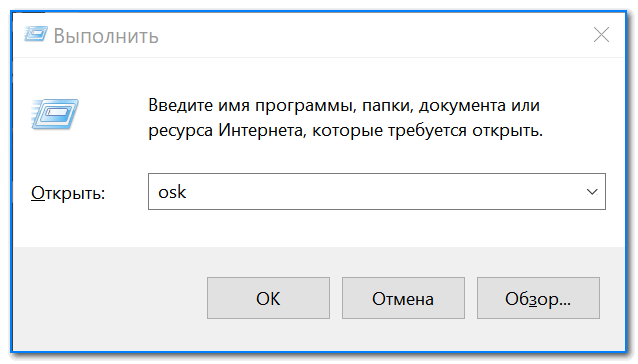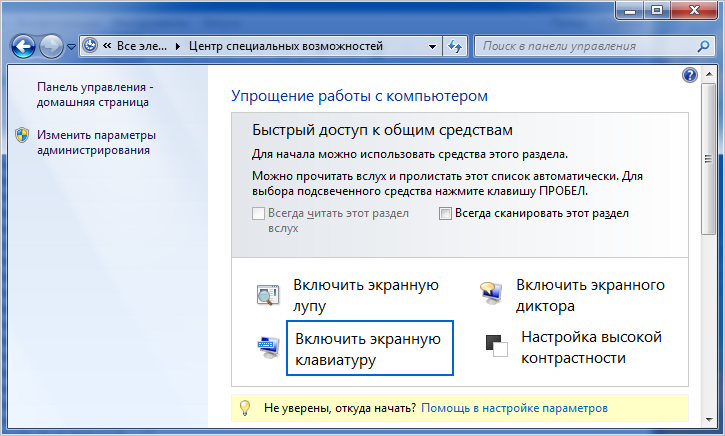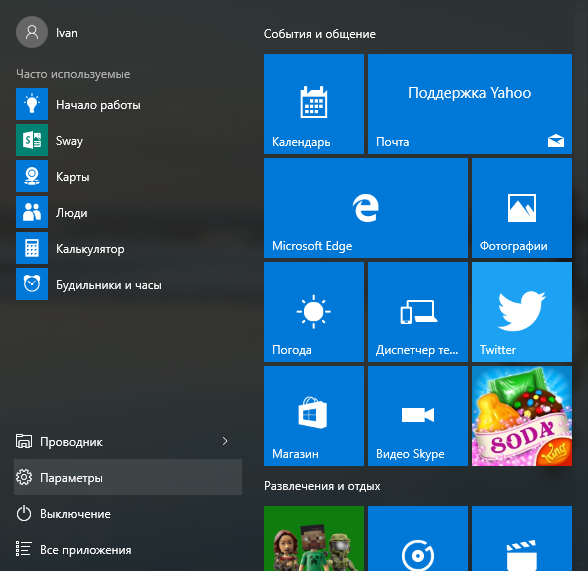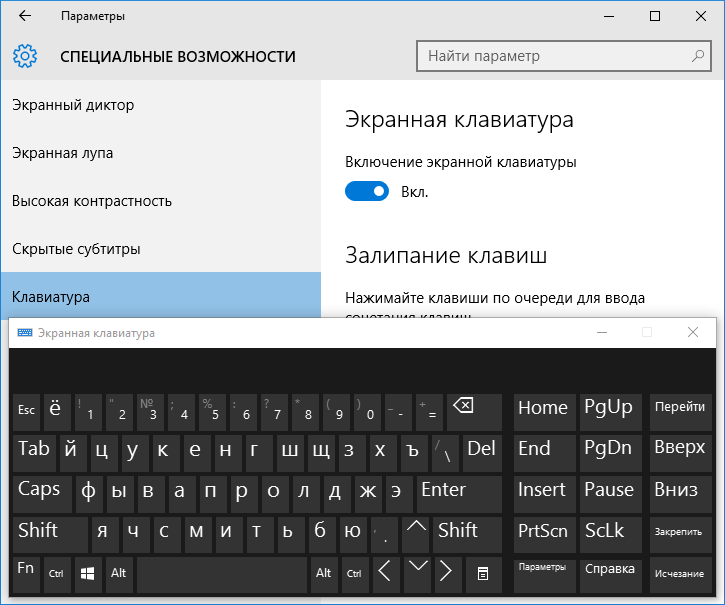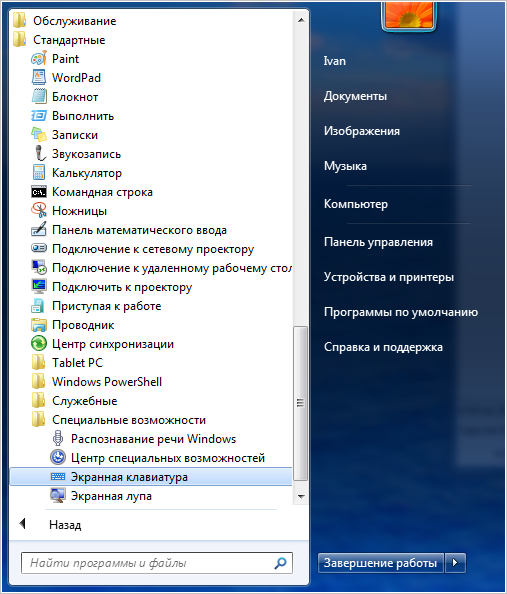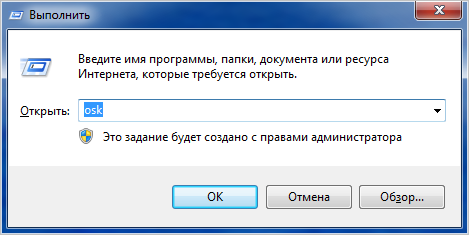- Как включить экранную клавиатуру [все способы для Windows 7, 8, 10]
- Способы включить экранную клавиатуру
- Экранная клавиатура для windows embedded
- Как включить экранную клавиатуру на Windows 7/8/10
- Где находится экранная клавиатура в разных версиях Windows
- Включение экранной клавиатуры стандартным методом
- Запуск экранной клавиатуры с помощью команды «osk»
- Открытие экранной клавиатуры через службу поиска
Как включить экранную клавиатуру [все способы для Windows 7, 8, 10]

Когда с физической клавиатурой случаются «проблемы» (например, не срабатывает часть клавиш или компьютер ее совсем не видит) — выручить может экранная клавиатура. В общем-то, она позволяет выполнить практически все те же действия, что и реальная.
В этой статье хочу привести несколько способов, которые помогут вам вызвать ее на экран ( прим. : это только на планшетах/телефонах при активном текстовом поле она всплывает автоматически, на компьютере/ноутбуке актуален только ручной способ ✌) .
Постараюсь привести разные варианты для последних версий ОС Windows 7, 8, 10 (чтобы что-нибудь — да сработало. А то ведь, как известно, «беда» одна не приходит. ) .
Если у вас на физической клавиатуре не работает какая-то определенная клавиша(и) — попробуйте выполнить следующие рекомендации
Способы включить экранную клавиатуру
👉 Универсальный
- нажмите сочетание кнопок Win+R (в левом нижнем углу должно появиться окно «Выполнить») ;
- введите команду osk;
- нажмите Enter. См. скрин ниже.
Запуск экранной клавиатуры (команда osk)
👉 Универсальный (2)
- нажмите сочетание кнопок Win+U;
- в открывшемся окне спец. возможностей найдите подраздел «Клавиатура»: в нем можно включить/выключить экранную клавиатуру.
Параметры Windows 10 — спец. возможности
👉 Через меню ПУСК
- откройте меню ПУСК;
- найдите подраздел на букву «С», раскройте вкладку «Спец. возможности»;
- перейдите по ссылке «Экранная клавиатура» (см. скрин ниже).
ПУСК в Windows 10
- на плиточном экране раскройте список всех приложений (для этого достаточно кликнуть по «стрелочке» (как она выглядит в Windows 8.1 показано на скрине ниже));
Windows 8 — раскрываем список приложений
далее найдите подраздел «Спец. возможности», в нем будет ссылка на запуск клавиатуры (см. пример ниже).
Ищем подраздел спец. возможностей
- откройте меню ПУСК;
- раскройте вкладку «Спец. возможности», запустите экр. клавиатуру (пример ниже).
Windows 7 — меню пуск (спец. возможности)
👉 Через командную строку (CMD)
- откройте командную строку;
- далее введите команду «osk» (без кавычек) и нажмите Enter.
👉 Через «поиск»
- щелкните по значку поиска (он находится рядом с ПУСКом);
- начните вводить слово «экранная»;
- Windows найдет автоматически ссылку на клавиатуру (см. скрин ниже).
ПОИСК в Windows 10
👉 Используем альтернативные экранные клавиатуры
В некоторых случаях функционала встроенной клавиатуры недостаточно, или она не работает должным образом, или просто-напросто не удается запустить ее (например, в случае вирусного заражения) . В подобных ситуациях придется переходить на аналоги (парочку из них порекомендую ниже) .
Free Virtual Keyboard
Очень простая виртуальная клавиатура, не нуждающаяся в установке. Весит всего 0,3 МБ. При запуске она по умолчанию находится поверх всех остальных окон, позволяя быстро и удобно набирать текст. До сих пор поддерживается разработчиком, работает во всех популярных ОС Windows 7, 8, 10 (полная поддержка русского языка) .
Free Virtual Keyboard (скриншот работы)
Click-N-Type
Click-N-Type — скрин главного окна
Еще один вариант виртуальной клавиатуры (приложение бесплатное). Поддерживает макросы, несколько раскладок (рус., англ., и др.), есть в наличии портативная версия (не нуждается в установке), поддерживаются даже старые ОС (начиная с Windows 98) . В общем-то, достаточно интересный продукт.
Экранная клавиатура для windows embedded
Внимание! Все вопросы по программам, отсутствующим в этом разделе, задавайте в теме Скорая помощь новичкам.
В ЭТОМ РАЗДЕЛЕ ТОЛЬКО КАТАЛОГ ПРОГРАММ! СОЗДАНИЕ ТЕМ С ВОПРОСАМИ ЗАПРЕЩЕНО! ПОИСК ПРОГРАММ.
Новые темы необходимо создавать только в корневом разделе! В дальнейшем они будут обработаны модераторами.
Resco Keyboard Pro
версия 6.0
Последнее обновление программы в шапке 27.09.10
Описание:
По своим функциональным возможностям является одной из наиболее развитых виртуальных клавиатур. Предназначенная для работы на Pocket PC в среде Windows CE, она включает четыре дополнительные разновидности экранной клавиатуры. Помимо стандартной здесь предусмотрено два вида цифровой клавиатуры, калькулятор и специальный экран для ввода часто употребляемых выражений. В программе также имеется возможность автоматического завершения введенного слова и функция автоматического повтора.
Нажатием на клавиши «123» можно вызвать специальные программы для ввода цифровой информации .
Так же имеется цифровая клавиатура с увеличенными клавишами, позволяющая вводить цифры пальцами без использования стайлуса (указки), встроенный калькулятор, с помощью которого в текстовое поле вводятся результаты вычислений. Нажатием на клавиши «Fx» вызывается экран для ввода часто используемых выражений . Таких выражений может быть до четырнадцати, и их, конечно, следует определить заранее.
Поддерживает ввод на 20 языках мира
Внимание! В версии 6.0 каждый язык выведен в отдельную клавиатуру.
Версия 4.37 русская: RKeyboardV.4.37.RUS.zip — спасибо roma555 (программа русифицирована файлами MUI)
Версия 4.37 MUI: RKeyboardRUSmui.zip — спасибо roma555
Версия 5.00 CAB: Resco_Keyboard_PRO_v5.00_ENG_RUS.CAB
Версия 5.01 EXE: 
Версия 5.01 CAB: 
Версия 5.10 EXE: 
Версия 5.10 CAB: 
Версия 5.10 русская EXE: Resco_Keyboard_Pro_5.10_Rus.exe — спасибо vitas-1806
Версия 5.10 русская CAB: Resco_Keyboard_Pro_5.10_Rus.zip — спасибо vitas-1806
Версия 5.10 русская MUI: Resco_Keyboard_Pro_5.10_Rus_MUI.zip — спасибо vitas-1806
Версия 5.11 CAB: RKeyboard_MUI.ARM.CAB.rar
Версия 5.11 русская CAB: Resco_Keyboard_Pro_5.11_Rus.ARM.CAB — спасибо vitas-1806
Версия 5.11 русская EXE: Resco_Keyboard_Pro_5.11_Rus.exe — спасибо vitas-1806
Версия 5.11 CAB: (оригинал с оффсайта) 
Если у вас проблемы с установкой данной клавиатуры, как клавиатуры по умолчанию, то скачайте и запустите этот патч
Сообщение отредактировал Kikujiro_SPb — 01.11.12, 21:42
Resco Keyboard Pro
версия 5.0
Последнее обновление программы в шапке 19.01.08
По своим функциональным возможностям является одной из наиболее развитых виртуальных клавиатур.
Предназначенная для работы на Pocket PC в среде Windows CE, она включает четыре дополнительные разновидности экранной клавиатуры. Помимо стандартной здесь предусмотрено два вида цифровой клавиатуры, калькулятор и специальный экран для ввода часто употребляемых выражений. В программе также имеется возможность автоматического завершения введенного слова и функция автоматического повтора.
Нажатием на клавиши «123» можно вызвать специальные программы для ввода цифровой информации .
Так же имеется цифровая клавиатура с увеличенными клавишами, позволяющая вводить цифры пальцами без использования стайлуса (указки), встроенный калькулятор, с помощью которого в текстовое поле вводятся результаты вычислений. Нажатием на клавиши «Fx» вызывается экран для ввода часто используемых выражений . Таких выражений может быть до четырнадцати, и их, конечно, следует определить заранее.
Поддерживает ввод на 20 языках мира
Преимущества : Расширенные функциональные возможности по сравнению с классическими виртуальными клавиатурами.
Недостатки : Низкая скорость ввода информации, присущая стандартной виртуальной клавиатуре.
Русифицированные версии:
* KeyboardProRUS.zip by roma555 (программа русифицирована файлами MUI)
* RescoKeyboard MUI — спасибо roma555
Если у вас проблемы с установкой данной клавиатуры, как клавиатуры по умолчанию, то скачайте и запустите этот патч
PS: кейген по-русски непонимает!
Для запросов ключей существует отдельная тема: Тема для запросов серийников
Сообщение отредактировал CDK — 13.02.08, 20:35
Заранее прошу прощения за несколько идиотский вопрос — поставил прогу, немогу найти на закладке программы. Ставится отлично, а зарегистрировать немогу — непонимаю куда нажать чтобы вызвать дилог регистарации.
Заране спасибо.
Юзер под ником Ludens с pocketz.ru сделал отличную раскладку с большими кнопками,очень удобно :good:
Kbd48-4
четвертая 48-клавишная версия
Как включить экранную клавиатуру на Windows 7/8/10
Экранная клавиатура это аналог физической клавиатуры, включить который в среде Windows можно несколькими способами, о которых и поговорим в данной теме. Здесь мы рассмотрим, как включить экранную клавиатуру на Windows 7, 8, 10 самыми простыми и не совсем стандартными способами, а также покажем, как создать ее ярлык на рабочем столе для быстрого запуска.
Где находится экранная клавиатура в разных версиях Windows
На самом деле директория включения виртуальной клавиатуры во всех упомянутых версиях Windows идентична и называется она «Центр специальных возможностей». Различие только лишь в интерфейсе операционных систем.
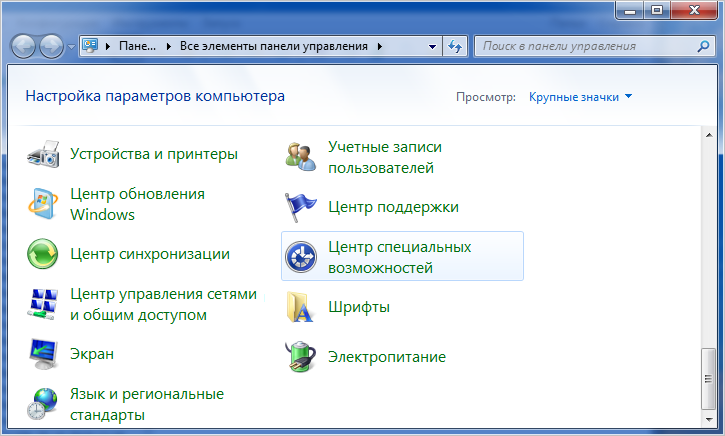
Далее в открывшемся окне, из целого ряда дополнительных возможностей, предусмотренных в операционной системе, будет доступна искомая опция включения экранной клавиатуры.
Далее выбираем раздел «Специальные возможности».
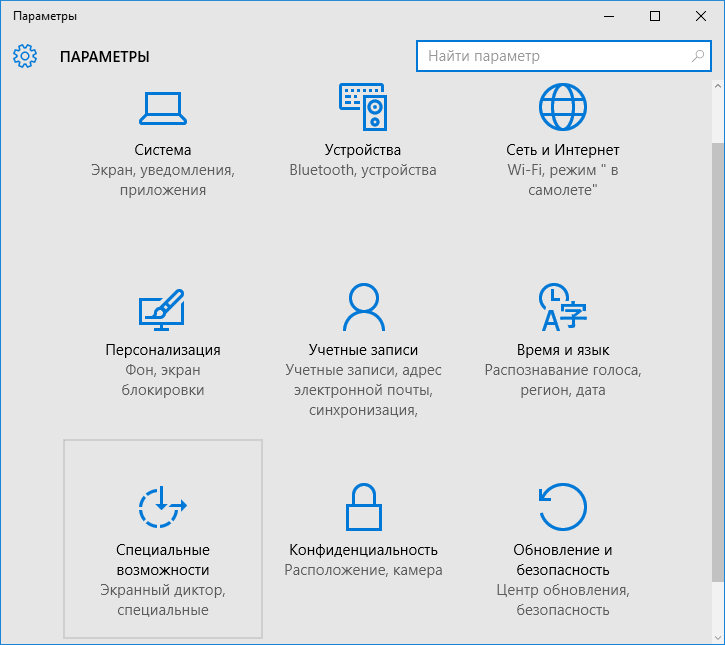
И в следующем окне появляется возможность вызвать виртуальную клавиатуру.
Далее рассмотрим варианты того, как включить экранную клавиатуру в операционных системах Windows 7, 8 и 10 наиболее простыми и быстрыми способами, которых на самом деле предостаточно. Так как описываемые способы идентичны для всех рассматриваемых версий Windows, то все приведенные ниже примеры были сделаны на компьютере, работающем под управлением Windows 7.
Включение экранной клавиатуры стандартным методом
Данный способ того, как включить экранную клавиатуру можно назвать основным, но не самым быстрым. Для этого откройте меню «Пуск» и проследуйте в папку «Стандартные». Исходя из того, что виртуальная клавиатура находится в центре специальных возможностей, то далее перейдите в соответствующую папку.
Запуск экранной клавиатуры с помощью команды «osk»
Этот вариант запуска программы виртуального ввода значительно быстрее того, что описан выше. Необходимо просто одновременно нажать клавиши «Windows+R» и в соответствующем поле ввести команду «osk», имеющую расшифровку как «on-screen keyboard». Данным действием вы инициируете включение экранной клавиатуры посредством запуска ее исполнительного файла «osk.exe».
Открытие экранной клавиатуры через службу поиска
Самый, на первый взгляд, логически простой и быстрый способ найти и открыть экранную клавиатуру это воспользоваться системой поиска. Но, к сожалению, многие пользователи забывают об этой уникальной функции операционной системы, прибегая чаще всего к нестандартным действиям. Для того, чтобы им воспользоваться также открываем меню «Пуск» и вписываем в поисковую строку слово – «экранная».
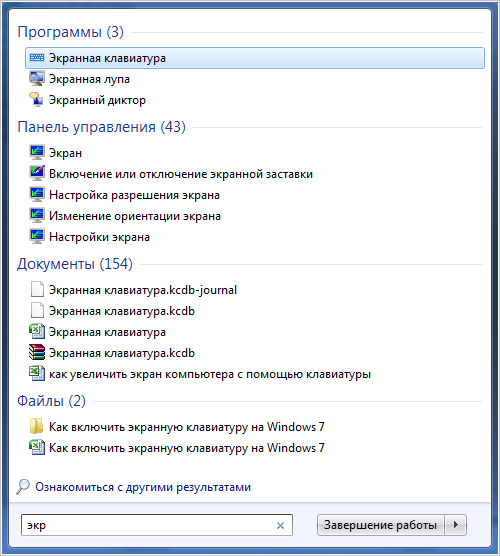
Как видно из скриншота, системе не требуется ввод полной фразы. Она автоматически распознает искомое системное приложение и предоставляет возможность его запуска.